Dica: Saiba maissobre o Microsoft Forms ou comece imediatamente e crie uma pesquisa, teste ou votação. Deseja branding, tipos de pergunta e análise de dados mais avançados? Experimente o Dynamics 365 Customer Voice.
-
Acesse o Microsoft Forms e entre com sua conta Conta corporativa ou de estudante do Microsoft 365 pessoal da Microsoft (Hotmail, Live ou Outlook.com).
Observação: Você também pode fazer logoff em Office.com, procure os ícones Microsoft 365 à esquerda e selecione Formulários.
-
Role para baixo até a parte inferior da página e selecione Todos os Meus Formulários.
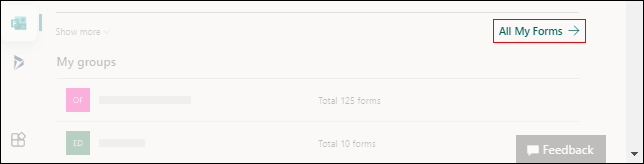
-
No formulário que você deseja copiar, selecione

Dica: Se você não vir blocos de formulário, poderá estar no exibição Lista em vez do exibição Blocos. Para copiar um formulário no exibição Lista, passe o mouse para a direita do formulário, selecione Mais opções > Copiar.
-
Você verá um formulário duplicado na parte superior da sua lista em Todos os Meus Formulários. Ele terá o mesmo nome que seu formulário original.
Quando você copia um formulário, apenas as perguntas, o formato e o layout são copiados. Nenhuma resposta existente é carregada para o novo formulário. Microsoft Forms dá ao novo formulário o mesmo nome do formulário existente, que você pode alterar para o que deseja.
Precisa fazer uma duplicata de um formulário ou um teste para outras pessoas editarem?
Você pode criar um link especial que permita que outras pessoas dupliquem o quiz ou o formulário em seu próprio portal Microsoft Forms portal. Saiba como.
Comentários para Microsoft Forms
Queremos ouvi-lo! Para enviar comentários sobre o Microsoft Forms, vá para o canto superior direito do seu formulário e selecione Mais configurações do formulário 
Confira também
Compartilhar um formulário para colaboração










